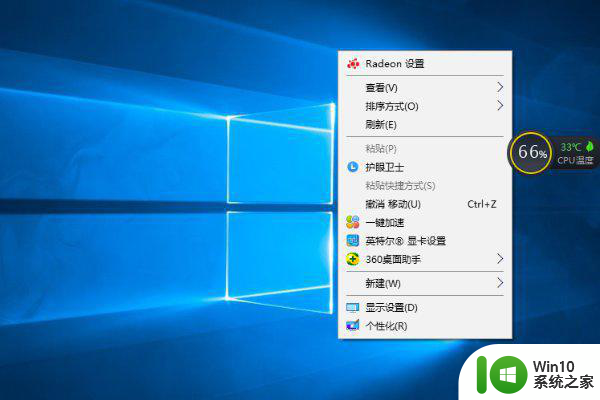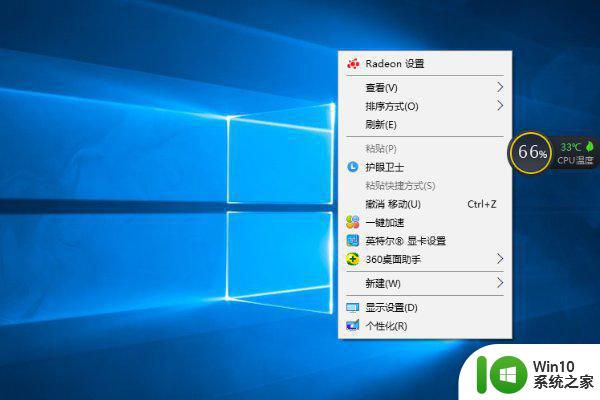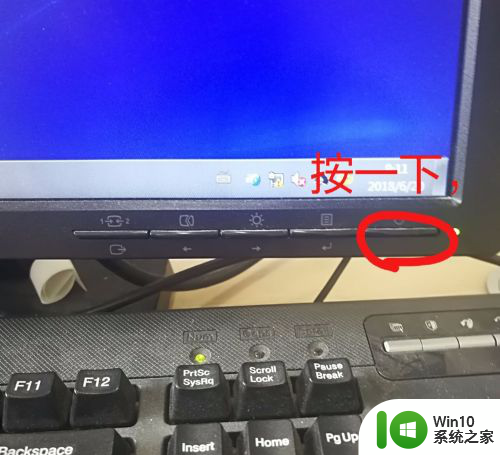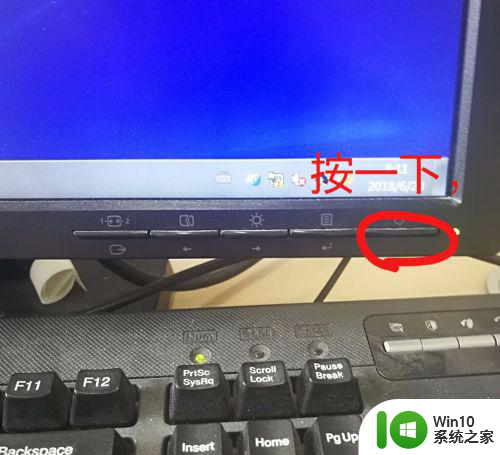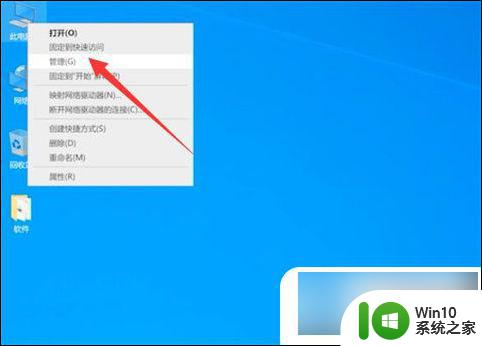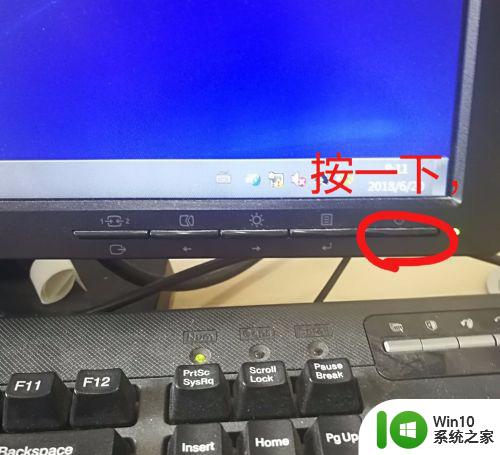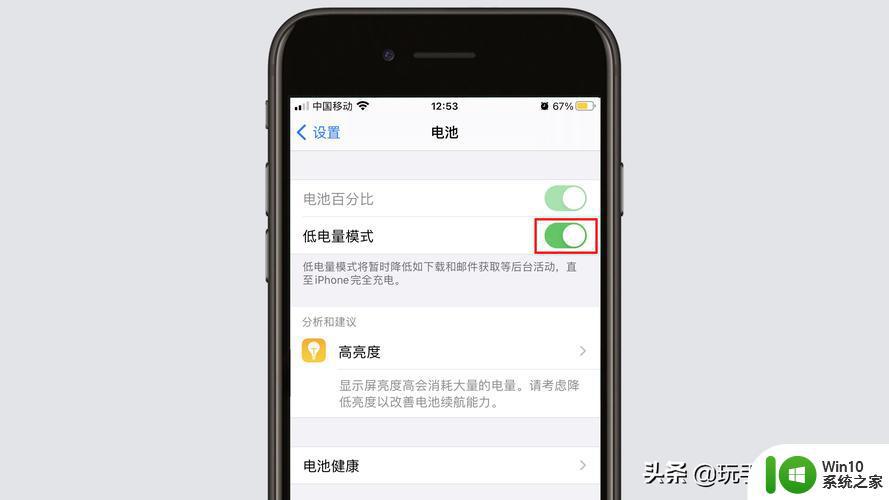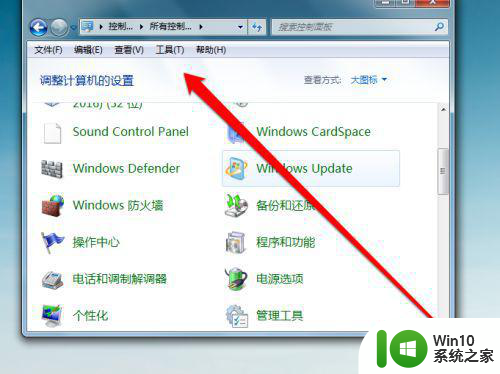电脑省电模式黑屏无法唤醒怎么办 如何在电脑省电模式下避免黑屏问题
更新时间:2023-06-16 08:50:15作者:jiang
电脑省电模式黑屏无法唤醒怎么办,电脑省电模式是为了节省电力和保护硬件而设置的一种功能,但是在使用过程中会出现一些问题,如黑屏无法唤醒等,这些问题可能会影响我们的正常使用,严重的甚至会导致数据丢失或硬件损坏。所以在使用电脑省电模式时,我们需要注意一些小技巧,避免出现黑屏问题。下面我们一起来看看在电脑省电模式下如何避免黑屏问题。
具体方法:
1、首先长按电脑开关键5-10秒,这样可以使电脑强制性关机。

2、如果无法强制性关机,可以先断掉电脑的电源。
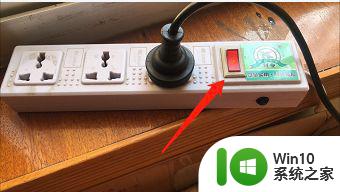
3、电脑重新启动后一般就会退出省电模式,这时可按住键盘上的ctrl键alt键del键,这时会启动任务管理器。

4、查看下有无使电脑卡顿的任务进程,如果有使电脑变卡顿的任务,可在任务管理器界面中选取需要结束的任务,选中后点击下方的结束任务选项就可。
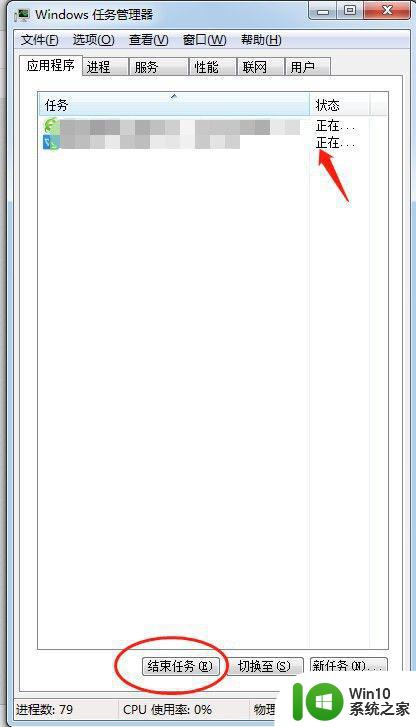
以上是电脑省电模式黑屏无法唤醒的解决方法,如果你遇到此类问题,可以按照本文提供的步骤解决,解决方法简单、快速,一步到位。